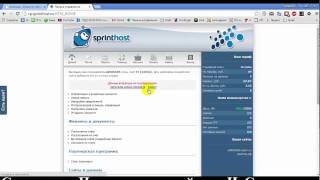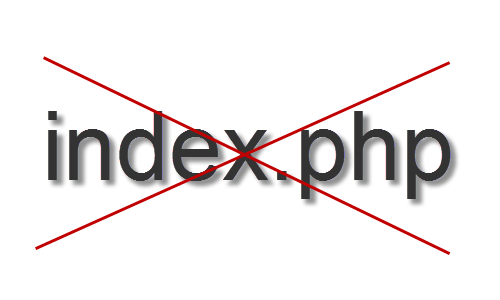Восстановление пароля к админ-панели Joomla 2.5. Joomla восстановить пароль
Суперадминистратор Joomla (в джумле). Создание и восстановление пароля

От автора: приветствую Вас, дорогой друг. Разграничение пользователей по правам – важнейшая функция системы управления контентом, так как именно она разрешает, или же запрещает выполнять определенные действия тем или иным группам. Поэтому в данной статье мы с Вами поговорим о такой группе пользователей, как суперадминистратор Joomla, которые обладают неограниченными правами доступа к любому элементу сайта.
Список контроля доступа (Access Control List или ACL)
Сразу же хотел бы отметить, что пользователи, группы, уровни доступа и все, что с этим связано, относится к понятию Система (или список) контроля доступа (ACL) в CMS Joomla. То есть – это механизм, который разрешает, или запрещает пользователям определенных групп, выполнять некоторые действия на сайте. И с точки зрения безопасности сайта в целом – это важнейший элемент системы управления контентом. Так как благодаря, данной системе не зарегистрированные пользователи, или пользователи с минимальными правами не имеют права и возможности зайти в панель администратора и выполнить какие либо действия. А значит, правильная настройка данной системы и четкое разделение прав пользователей, повысит безопасность Вашего сайта.
Теперь, раз уж мы говорим о пользователях, давайте определимся с данным понятием. Итак, пользователь, для CMS Joomla – абсолютно любой человек, который зашел на сайт в определенное время. И не важно, зарегистрирован он или же нет, CMS в любом случае привязывает его к определенной группе, в зависимости от настроек, а значит, наделяет его некими правами. Конечно, если пользователь, не прошел авторизацию, значит его права – должны быть минимальными.
Группа — это некое абстрактное понятие, которое объединяет пользователей с одинаковыми правами. То есть пользователи одной группы могут выполнять на сайте абсолютно одинаковые действия. Изначально, после установки, в Joomla, создано 9 групп пользователей, которые Вы можете использовать, либо создать собственный набор групп. При этом количество создаваемых групп пользователей не ограничивается.
Ознакомиться с доступными группами Вы можете в менеджере пользователей в разделе “Группы пользователей”.

Хотите узнать, как создать собственный шаблон на CMS Joomla с нуля
Получите бесплатную пошаговую авторскую систему, которая научит Вас с полного нуля создавать уникальные шаблоны на движке Joomla – с неповторимым дизайном
Узнать подробнее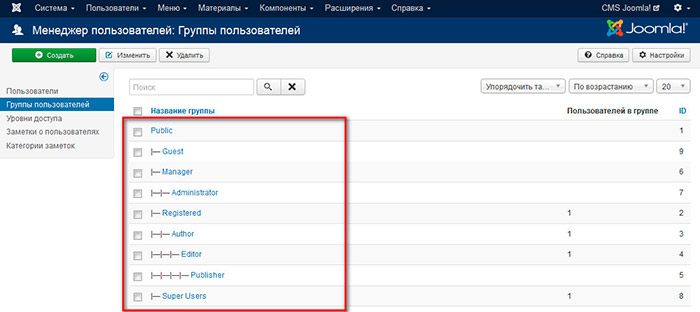
Как Вы видите стандартные группы пользователей, созданы по иерархической структуре. Группа “Public” родительская, а остальные дочерние.
Все группы, за исключением “Super Users” имеют определенные ограничения по выполнению некоторых действий и доступу к элементам CMS. Только пользователи группы “Super Users” обладают абсолютно полным доступом и могут выполнять любые действия и манипуляции с элементами CMS Joomla.
Помимо групп пользователей в CMS Joomla введено понятие уровни доступа. Вы должны понимать, что в отличие от групп, уровни доступа определяют лишь видимость элементов сайта, для соответствующих групп пользователей, а не разрешения на выполнения некоторых действий. По умолчанию, создано 5 уровней доступа, но Вы вправе создать собственные уровни в неограниченном количестве, если это необходимо.
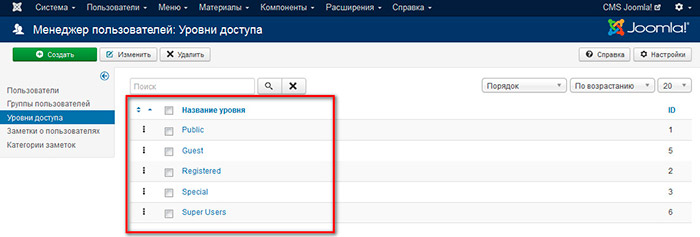
Для определения действий, которые может выполнять та или иная группа, используется понятие права доступа. То есть конкретное право доступа – это разрешение или запрет на выполнение чего-либо в CMS Joomla. При этом создавать права доступа Вы не имеете возможности, так как они определяются компонентами. К примеру, в глобальной конфигурации Joomla, мы можем настроить следующие права доступа для панели администратора.

То есть, как Вы идите конкретной группе, разрешается или запрещается выполнение определенного действия (права доступа).

Хотите узнать, как создать собственный шаблон на CMS Joomla с нуля
Получите бесплатную пошаговую авторскую систему, которая научит Вас с полного нуля создавать уникальные шаблоны на движке Joomla – с неповторимым дизайном
Узнать подробнееСуперадминистратор Joomla
Суперадминистратор Joomla – это, как правило пользователь, принадлежащий к группе и уровню доступа “Super Users” и обладающий неограниченными правами, то есть он может выполнить абсолютно любое действие на сайте.
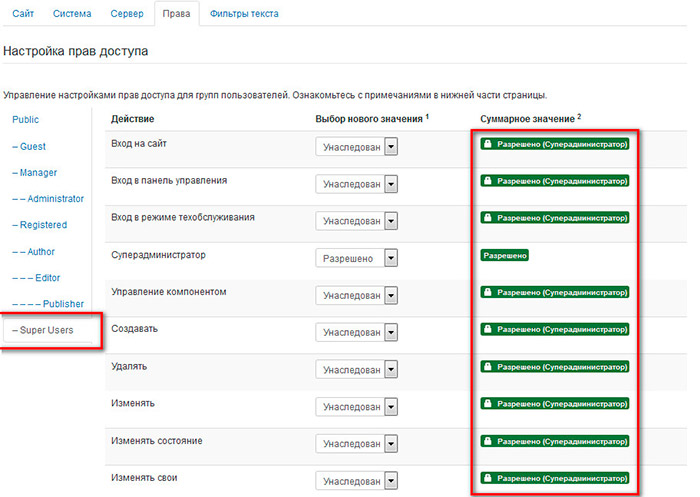
Данный пользователь создается, по умолчанию, во время установки. В джумле создать суперадминистратора, можно непосредственно из менеджера пользователей. То есть переходим в данный менеджер и кликаем по кнопке “Создать”.
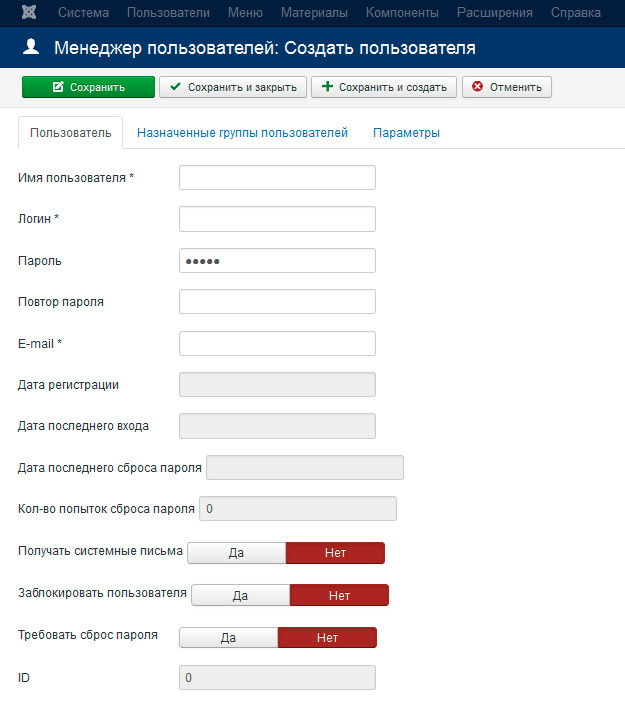
Заполняем все необходимые поля, таким образом создаем нового пользователя, а затем на вкладке “Назначенные группы пользователей” выбираем группу “Super users” и нажимаем сохранить. Таким образом, новый суперадминистратор создан.

Как восстановить пароль суперадминистратора Joomla
Теперь давайте поговорим о том, как восстановить пароль суперадминистратора Joomla? Потому как, пароль можно забыть, а без него войти в админку нельзя. При этом восстановить пароля суперадминистратора, используя стандартный инструмент Joomla по восстановлению пароля, не получится из соображений безопасности. Поэтому есть два способа восстановления пароля.
Первый – использовать учетную запись другого пользователя с правами суперадминистратора, если конечно такой имеется. В этом случае, переходим в менеджер пользователей, открываем интересующего пользователя и вручную меняем ему пароль.

Но, проблема в том, что зачастую на сайте всего один пользователь с неограниченными правами. А значит, для восстановления пароля необходимо перейти в инструмент phpmyadmin (специальный скрипт по работе с базой данных), выбрать базу данных, которая используется CMS Joomla и перейти в таблицу “префикс_users”.
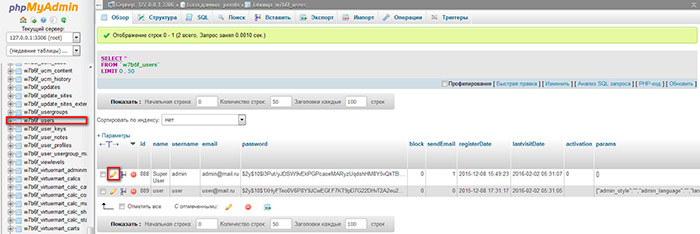
Затем, кликаем по кнопке изменить, напротив записи интересующего пользователя и вручную прописываем новый пароль в поле “password”, при этом в поле “Функция”, обязательно должно быть указана функция MD5().
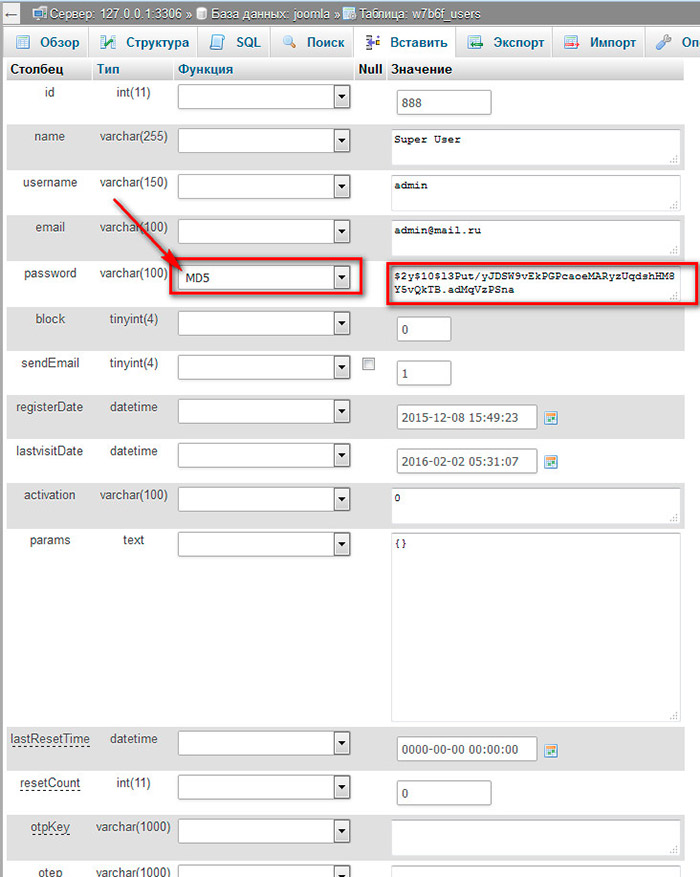
После сохранения изменений – можно проверять новый пароль. Более подробно работа с пользователями рассмотрена в курсе Joomla-Мастер. С нуля до премиум шаблона. Всего Вам доброго и удачного кодирования!!!

Хотите узнать, как создать собственный шаблон на CMS Joomla с нуля
Получите бесплатную пошаговую авторскую систему, которая научит Вас с полного нуля создавать уникальные шаблоны на движке Joomla – с неповторимым дизайном
Узнать подробнее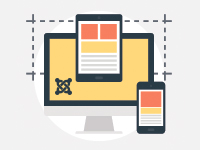
Курс Joomla-Ученик
12 фишек без которых Вы гарантированно не создадите полноценный сайт на Joomla!
Смотреть курс
webformyself.com
Как восстановить пароль пользователя - Joomla.ru
Восстановить пароль пользователя можно несколькими способами:
Front-end
Пользователь может сделать это самостоятельно через Ваш сайт:
- Убедитесь, что Модуль входа активен и виден пользователю. Если нет, то войдите на сайт в качестве Администратора и перейдите к «Управление модулями», чтобы включить его.
- Найдите Форму входа на сайте. Если нужно восстановить пароль, нажмите «Забыли пароль?», и Вам будет предложено ввести свой адрес электронной почты. Вам будет отправлен Код подтверждения, чтобы Вы могли ввести новый пароль.
- Если Вы не можете вспомнить имя пользователя, нажмите кнопку «Забыли имя пользователя?», и оно будет Вам отправлено.
Админка
- Администратор сайта может выполнить следующие действия:
- Войти в админку сайта (например, www.yoursite.com / администратор)
- Выбрать Сайт из верхнего меню, а затем Управление пользователями.
- Выбрать Имя пользователя.
- Ввести новый пароль в поле Новый пароль, затем снова в поле Подтверждение пароля.
- Сохранить.
Восстановление в PhpMyAdmin
- Если Вы забыли пароль администратора и не можете войти в админку, то можно восстановить его в PhpMyAdmin. Для этого проделайте следующее:
- Выберите базу данных в PhpMyAdmin
- Выберите jos_user
- Нажмите кнопку «Обзор» и выберите пункт «Редактировать» (маленькая ручка (small pen) на пользователе, пароль которого Вы хотите восстановить)
Вы увидите все данные пользователя. В поле «Пароль», Вы увидите длинный список зашифрованных писем. Удалите эти письма, и введите новый пароль
- Перед сохранением, не забудьте выбрать «MD5» в «Функциях» выпадающего списка.
- Сохраните Ваш новый пароль и войдите в админку сайта. Не забудьте восстановить пароль еще раз из админки, так как шифрование MD5 более безопасно.
Восстановление пароля администратора в Joomla! CMS — Olunka ♥ layout of sites and emails
 Если вы не можете залогиниться на сайте или попасть в административную панель Joomla! CMS по причине того, что забыли логин или пароль, либо вы его не забывали, но система выдает ошибку логина и пароля, то у вас есть несколько способов решить эту проблему.
Если вы не можете залогиниться на сайте или попасть в административную панель Joomla! CMS по причине того, что забыли логин или пароль, либо вы его не забывали, но система выдает ошибку логина и пароля, то у вас есть несколько способов решить эту проблему.
Предлагаю два самых простых и распространенных варианта восстановления пароля для Joomla! CMS.
Вариант №1.
Восстановление пароля в Joomla! CMS с помощью стандартного модуля
Способ подходит для всех категорий пользователей.
Необходимо знать логин и e-mail от вашего аккаунта.
Вы заходите на сайт и пытаетесь авторизироваться, как обычный пользователь. Если получаете ошибку неправильного пароля, нажимаете на ссылку «Забыли пароль?» (Forgotten your password?) и пытаетесь восстановить свои данные указав логин и адрес электронной почты.
Это самый простой способ. Если он не сработал, переходим к более сложному способу.
Вариант №2.
Восстановление пароля администратора Joomla! CMS через базу данных
Способ подходит только для администраторов и суперадминистраторов сайта.
Необходимо знать логин, пароль и имя сервера для доступа к MySQL.
Вы можете использовать утилиту для управления MySQL, например phpMyAdmin или MySQL Query Browser. Находите в базе таблицу с именем jos_users (если вы не используете стандартные префиксы, то подставьте вместо jos свое значение). В этой таблице нас интересуют поля username (имя пользователя, логин) и password (пароль).
Находим свой логин в таблице и выбираем функцию редактировать. В поле password вы увидите абракадабру из цифр и латинских букв, это и есть наш пароль в хэшированном виде. Все пароли Joomla! CMS сохраняет с использованием односторонней хэш-функции MD5, которая предотвращает восстановление пароля стандартными средствами. В связи с этим мы не можем ни восстановить ни вбить необходимый текст в поле password. Зато мы можем заменить пароль на текст, хэшированные эквиваленты которого нам известны.
Выберите значение пароля, которое вам больше нравится и вставьте его хэшированный эквивалент в поле password. Не забудьте сохранить изменения.
admin — 21232f297a57a5a743894a0e4a801fc3
secret — 5ebe2294ecd0e0f08eab7690d2a6ee69
То есть если мы хотим получить в качестве пароля слово admin нужно вставить в графу password вот это значение 21232f297a57a5a743894a0e4a801fc3
Теперь можете зайти в административную панель Joomla используя пароль, которой мы только-что прописали в базу. Попав в административную панель Joomla вы легко сможете изменить пароль как администратора на любой другой.
Похожие статьи
olunka.ru
Восстановление пароля Joomla: как восстановить пароль администратора?
В этой небольшой статье я расскажу вам о не очень приятной ситуации, с которой сталкиваются пользователи движка Joomla 2.5. Некоторые вебмастера иногда по различным причинам забывают или теряют свои пароли от админ-панели Joomla. В этом материале я поведаю вам о том, как можно без особых усилий восстановить забытый или же утерянный пароль от админки.
Я предлагаю вам два варианта решения данной проблемы. В первом варианте мы попытаемся восстановить пароль с помощью запроса на восстановление через e-mail. А во втором варианте с помощью базы данных (БД).
Итак, первый вариант:
Если вы помните свой e-mail адрес, то можете зайти на сайт и воспользоваться стандартным восстановлением пароля. Для этого необходимо перейти по ссылке (http://site.ru/index.php?option=com_users&view=reset), где http://site.ru – домен вашего ресурса. После того, как вы перешли по данной ссылке и перед Вами появилось окно с возможностью ввода e-mail адреса. Для восстановления пароля необходимо ввести «мыло» своего суперпользователя и нажать кнопку «Отправить» или т.п..
Теперь необходимо зайти на свой почтовый ящик и восстановить пароль. Если же вдруг вы не знаете или не помните своего почтового адреса, то пожалуй второй вариант именно для вас.
Второй вариант восстановления пароля в Joomla 2.5:
Для восстановления пароля этим вариантом, необходимо иметь доступ к phpmyadmin, то есть доступ к базе данных Joomla.
Итак, мы зашли в phpmyadmin и можем управлять базой данных. Чтобы изменить пароль необходимо выбрать свою БД:
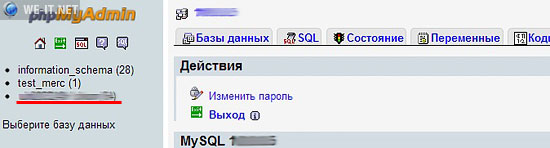
Далее нужно найти таблицу с названием “…_users” (в моем случае это ixyqc_users) в Вашем случае может быть другой префикс таблиц, а именно не ixyqc_, а что-то другое. Итак заходим в нашу таблицу:

Если у вас на сайте имеется огромное количество пользователей, то чтобы найти своего, нужно обратить внимание на столбец с название “name” и теперь ищем пользователя, у которого в данном столбце написано Super User – это и есть главный администратор сайта, другими словами пользователь, который имеет доступ к админ-панели Joomla 2.5. Кстати, если вы по каким-то причинам забыли логин, то столбец с названием “superuser” отвечает именно за этот пункт авторизации.
Вот мы нашли своего пользователя, что же дальше? Далее необходимо изменить пароль для доступа в админ-панель. Для этого нажимаем на карандашик, который размещен напротив Вашего пользователя (слева) и позволит нам изменить параметры входа.

Перед нами открылось окно, в котором нас интересует пункт “password”, вводим свой новый пароль и в выпадающем списке, который находится в столбце “Функция” необходимо указать параметр MD5 – это алгоритм, который кодирует пароли.
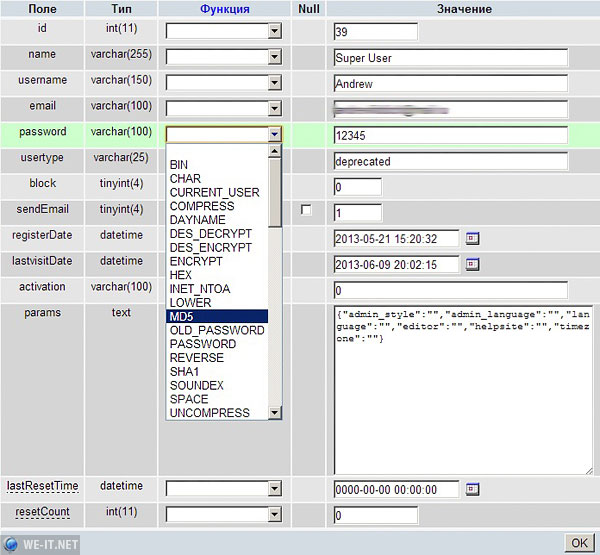
После всех проделанных пунктов восстановления пароля, нажимаем кнопочку ОК. Теперь пробуем зайти в админ-панель Joomla 2.5. Если возникнут вопросы по восстановлению пароля – задавайте их в комментариях. Спасибо!
we-it.net
Способы восстановления пароля для JOOMLA
Пользователи моих рассылок и клиенты хостинга часто спрашиваю что делать когда нужно восстановить доступ в админку Joomla.
Прежде чем восстанавливать пароль, я настоятельно рекомендую сначала сменить пароли на почтовый ящик который задан для суперадминистратора сайта, именно через него как правило ломают сайт.
Далее когда Вы уверенны что доступ к ящику, есть только у Вас приступайте к восстановлению пароля.
На сайте joom.ru я нашёл 4 способа восстановления пароля Joomla, я пользовался в своей практике первыми двумя и скажу всё прекрасно работает.
Восстановление с помощью функции напоминания пароля, он подходит если негодяи ещё не успели натворить дел в данных суперадмина и поменять емаил на свой.
Итак пользуемся самым простым, функцией напоминания забытого пароля. Для этого нужно набрать в адресной строке браузера (вместо site.ru укажите адрес вашего сайта):
//site.ru/index.php?option=com_registration&task=lostPassword
После этого ввести логин и e-mail учетной записи суперадминистратора, и нажать кнопку «Отправить пароль». Новый пароль будет выслан на адрес учетной записи суперадминистратора.
Сброс пароля суперадминистратора с помощью SQL-запроса
Если же по некоторым причинам нет возможности восстановления пароля посредством функции напоминания забытого пароля, можно сбросить пароль администратора с помощью SQL-запроса.
Для этого необходимо подключиться к базе данных сайта и выполнить следующий SQL-запрос (например с помощью phpMyAdmin):
UPDATE `jos_users` SET password='21232f297a57a5a743894a0e4a801fc3' WHERE id = 62;После выполнения данного SQL-запроса, пароль суперадминистратора будет admin. Не забудьте зайти в административную панель и изменить этот пароль в целях безопасности.
Скрипт Admin Restore for Mambo/Joomla
Для полного восстановления учетной записи суперадминистратора можно воспользоваться небольшим скриптом, разработанным студией Gorsk.net. Скрипт Admin Restore for Mambo/Joomla устанавливает учетной записи суперадминистратора пароль admin.
- Загрузить скрипт Admin Restore for Mambo/Joomla
- Извлечь из архива файл admrest.php
- Скопировать admrest.php в корень сайта
- Запустить скрипт из браузера (например, //site.ru/admrest.php)
- Зайти в административную панель и изменить пароль по умолчанию
Примечание: если настройки сервера позволяют, файл попытается самоудалиться; если ему это не удастся — обязательно удалите его с сервера вручную
Скрипт Joomla System Tool
Для смены пароля суперадминистратора можно так же воспользоваться небольшим скриптом, разработанным программистом команды joom.ru Dead Krolik’ом. Он позволяет ввести новый пароль (кроме того, у него есть функции файл-менеджера и др.)
- Загрузить скрипт
- Скопировать jsys.php в корень сайта
- Запустить скрипт из браузера (например, //site.ru/jsys.php)
- Зайти в административную панель, выбрать пользователя и ввести новый пароль
Примечание: обязательно удалите его с сервера вручную после окончания работы
Вы прочитали мою статью " Способы восстановления пароля для JOOMLA" Хотел бы прочитать Ваше мнение в комментариях.И конечно же буду ОЧЕНЬ признателен Вам за рекомендацию в Ваших социальных аккаунтах!
Стоит обратить внимание на эти материалы!
 Подарки за первый комментарии на нашем сайте:
Подарки за первый комментарии на нашем сайте:
За первый комментарий на нашем сайте мы дарим полезные подарки, плюс участие в конкурсе комментаторов с денежными призамиinfo-m.pro